فرمان صوتی OK Google (OK Google) به شما امکان می دهد سیستم عامل اندروید و سایر برنامه ها را با استفاده از صدای خود کنترل کنید. می توان از آن برای راه اندازی برنامه ها، ایجاد یادآوری، ارسال پیام های متنی، جستجوی اطلاعات در وب، استفاده از ناوبری GPS و موارد دیگر استفاده کرد.
در یکی از مطالب قبلی در مورد. در همین مقاله در مورد برعکس صحبت خواهیم کرد. در اینجا یاد خواهید گرفت که اگر به این ویژگی علاقه ندارید، چگونه OK Google را خاموش کنید.
برای غیرفعال کردن عملکرد OK Google، ابتدا باید برنامه Google Now را باز کنید. Google Now در دستگاههای مختلف اندرویدی متفاوت باز میشود. به عنوان مثال، در دستگاههای دارای اندروید خالص آخرین نسخهها، برای باز کردن Google Now، باید روی اولین دسکتاپ از چپ به راست بکشید. در نسخههای قدیمیتر اندروید، برنامه Google Now با کشیدن انگشت خود از دکمه هوم به بالا راهاندازی میشود. گوشیهای هوشمند با پوسته غیر استاندارد ممکن است از روش دیگری برای باز کردن Google Now استفاده کنند.
به طور کلی، ممکن است مشکلاتی در راه اندازی Google Now وجود داشته باشد. اگر نمی توانید این برنامه را با استفاده از روش های توضیح داده شده در بالا راه اندازی کنید، می توانید به سادگی لیست همه برنامه ها را باز کنید و این برنامه را در آنجا پیدا کنید. لازم به ذکر است که این اپلیکیشن ممکن است «Google Now» یا به سادگی «گوگل» نامیده شود.
پس از راه اندازی Google Now، باید منوی سمت چپ را باز کنید. برای این کار باید انگشت خود را از لبه سمت چپ صفحه بکشید یا روی دکمه گوشه سمت چپ بالای صفحه کلیک کنید.
پس از آن، باید به بخش "تنظیمات" بروید (با بخش "پیکربندی" اشتباه نگیرید).

در تنظیمات Google Now، باید مسیر «جستجوی صوتی - تشخیص Ok Google» را دنبال کنید.

پس از آن پنجره ای در مقابل شما باز می شود که در آن می توانید فرمان صوتی OK Google را خاموش کنید. دو گزینه در اینجا وجود دارد:
- از برنامه Google؛
- از همه برنامه ها
اولین گزینه تشخیص OK Google را در برنامه Google Now فعال یا غیرفعال می کند. و گزینه دوم تشخیص دستور OK گوگل را در سایر اپلیکیشن ها و روی دسکتاپ خاموش می کند.

اگر میخواهید OK Google را به طور کامل غیرفعال کنید، هر دوی این گزینهها را در موقعیت «خاموش» قرار دهید. اگر می خواهید OK Google را در برنامه Google Now رها کنید، اما آن را در برنامه های دیگر غیرفعال کنید، تنها گزینه دوم را غیرفعال کنید.
استفاده از عبارت "Ok Google" برای شروع جستجو یا اجرای یک فرمان در تلفن خود یک ویژگی جالب و مفید است. اما میدانم که همه آن را دوست ندارند - برخی افراد دوست ندارند با تلفن خود صحبت کنند. در اینجا نحوه غیرفعال کردن این ویژگی آورده شده است.
دلایل مختلفی وجود دارد که می خواهید از شر این قابلیت خلاص شوید. شاید شما هرگز از OK Google استفاده نکرده باشید، پس چرا آن را روشن نگه دارید؟ ممکن است از این ویژگی استفاده کرده باشید اما از گفتن «Ok Google» با صدای بلند احساس ناراحتی کنید. یا شاید شما از مثبت کاذب این تابع خوشتان نمی آید. این کاملا قابل درک است.
اما پس از آن این سوال در مورد دستیار گوگل مطرح می شود و اینکه خاموش کردن "Ok Google" چه تاثیری بر آن خواهد داشت. خبر خوب این است که اگر دستیار در دستگاه خود دارید، میتوانید «OK Google» را بدون تغییر نحوه عملکرد دستیار خاموش کنید.
در واقع دو روش مختلف برای خاموش کردن «Ok Google» وجود دارد، بسته به اینکه دستگاه شما دستیار Google را دارد یا خیر. خبر خوب این است که هر دو مکان ویژگی از یکدیگر آگاه هستند، بنابراین خاموش کردن آن در یک مکان، آن را در مکان دیگر نیز خاموش می کند. به این ترتیب، ما به روشی نگاه خواهیم کرد که برای همه کار میکند، خواه کمکی وجود داشته باشد یا نباشد: از برنامه Google.
هر گوشی اندرویدی دارای یک برنامه پیش فرض گوگل است. بنابراین، برنامه Google را پیدا کرده و راه اندازی کنید.
در برنامه Google، روی سه خط در گوشه سمت چپ بالا ضربه بزنید (یا فقط انگشت خود را به سمت راست بکشید). روی "تنظیمات" کلیک کنید.


اگر دستگاه شما دارای دستیار Google است، در صورت تمایل میتوانید به این تنظیمات در اینجا دسترسی داشته باشید، اما ما به دنبال گزینه کلیتری هستیم: جستجوی صوتی. این تقریباً سه چهارم این منو است.

در اینجا مورد "تشخیص OK Google" را انتخاب کنید. باید دومین مورد در این منو باشد.

برای غیرفعال کردن این ویژگی، روی دکمه کنار On Any Screen کلیک کنید.

اکنون، یک چیز وجود دارد که باید از آن آگاه باشید: اگر هنگام استفاده از راهانداز Google Now (که اکنون در دسترس نیست) در برنامه Google یا در صفحه اصلی باشید، «Ok Google» فعال میشود. شما نمی توانید این ویژگی را برای همیشه غیرفعال کنید. اما حداقل فعال نگه داشتن آن فقط در برنامه Google باید تعداد موارد مثبت کاذب را به شدت کاهش دهد.
گوگل علاقه مند است افراد را در سیستم بسته خود نگه دارد. این شرکت سعی دارد مردم را تشویق کند که فقط از خدمات خود استفاده کنند. به همین دلیل است که نوار جستجوی Google را می توان در هر صفحه اصلی دستگاه اندرویدی مدرن مشاهده کرد. اگر از نوار جستجو استفاده نمی کنید و در آینده قصد انجام این کار را ندارید، می توانید به سادگی آن را حذف کنید.
مدیریت ذخیره سازی موسیقی به صورت خودکار
وقتی در حال مشاهده کادر پیام خود هستید، روی نماد فیلتر در گوشه سمت چپ پایین صفحه کلیک کنید. فیلتر پیش فرض طوری تنظیم شده است که فقط پیام هایی را که نخوانده اید نمایش دهد. میتوانید فیلتر را با کلیک کردن روی Filter: Unread تغییر دهید و دستهای را که میخواهید مشاهده کنید انتخاب کنید. برای خاموش کردن فیلتر، کافی است دوباره روی نماد کلیک کنید.
یک "نگاه" جدید در گفتگو ظاهر می شود
دیگر نیازی به وارد کردن و خروج پیام ها برای انتخاب پیام دیگری در رشته نخواهید داشت. روی پیام پیوند شده به سمت چپ بلغزید تا ببینید چه اقدامی می توانید انجام دهید.
لغو با یک کلیک
آیا از دریافت خبرنامه خسته شده اید؟چرا گوگل از شما نمی خواهد نوار جستجو را حذف کنید؟ این شرکت در تلاش است تا موتور جستجوی خود را اکنون موثر و مرتبط کند. بنابراین آنها یک نماد میکروفون کوچک را در نوار جستجو قرار دادند به این امید که مردم به دلیل این مکان برجسته از آن استفاده کنند. اگر بخواهند یک دکمه ساده بی صدا اضافه کنند، بر موفقیت محصول تأثیر می گذارد. بسیاری از کاربران حتی قبل از اینکه زمان لازم برای درک نحوه عملکرد ویجت را داشته باشند، شروع به کلیک بر روی آن می کنند. از این رو گوگل از روش های «داوطلبانه و اجباری» استفاده می کند.
سریع تمام برگه ها را ببندید
راه های مختلفی برای فعال کردن این ویژگی وجود دارد و این چیزی است که ما تاکنون پیدا کرده ایم. دکمه نمایش برگه را طولانی فشار دهید و "Open Split View" را انتخاب کنید.
توقف و توقف نصب برنامه ها
- زبانه را به دو طرف صفحه بکشید.
- پیوند را فشار داده و نگه دارید و سپس Open Split را انتخاب کنید.
شما هرگز فراموش نخواهید کرد که کجا پارک کرده اید
مرکز کنترل پنل های جدیدی دارد
اگر به سمت چپ بلغزید، آنها را پیدا خواهید کرد. وقتی صحبت از مرکز کنترل شد، اکنون می توانید از نوار پایین نمادهای برنامه برای فراخوانی اقدامات مختلف استفاده کنید. برای مثال، با کلیک بر روی نماد چراغ قوه، سه تنظیمات روشنایی ظاهر می شود. با کلیک بر روی نماد تایمر دوره های زمانی مختلف را به شما نشان می دهد و با کلیک بر روی ماشین حساب گزینه ای را برای کپی کردن آخرین پاسخ به شما می دهد. با کلیک بر روی نماد دوربین گزینه هایی برای عکسبرداری در اختیار شما قرار می گیرد.چرا می خواهید خط جستجوی گوگل را حذف کنید؟ رایج ترین دلیل این تصمیم این است که نوار جستجو فضای ارزشمندی را روی صفحه گوشی اشغال می کند. با نمایش نمادهای برنامه یا والپیپرها می توان از آن به طور موثرتری استفاده کرد. شایان ذکر است که پس از حذف، در اکثر موارد در صورت تمایل می توانید رشته جستجو را بازیابی کنید.
همچنین مشخص شده است که توسعه دهندگان شخص ثالث می توانند این ویژگی جدید را در اواخر امسال ادغام کنند. اکنون میتوانید هنگام مشاهده عکس یا سندی که میخواهید ارسال کنید یا مستقیماً در برنامه Photos، آن را در پیامها پیدا کنید. پس از انتخاب یک عکس برای ارسال پیام، برای مشاهده آن ضربه بزنید. روی عکس بکشید، بنویسید و رنگ کنید و بفرستید. هنگام مشاهده عکس در Photos، روی نماد ویرایش، سپس دکمه افزونه کلیک کنید و سپس علامت گذاری را انتخاب کنید.
چگونه نوار جستجوی گوگل را حذف کنم؟
حذف نوار جستجوی گوگل به هیچ وجه دشوار نیست، اما این روند در دستگاهی به دستگاه دیگر کمی متفاوت است. به عنوان مثال، در گوشی های هوشمند سامسونگ و ال جی، می توانید به سادگی خط جستجوی گوگل را مانند هر ویجت دیگری حذف کنید. اما در Sony Xperia، این کار نخواهد کرد. این تنها نسخه اندروید نیست که مهم است، بلکه ویژگی های دستگاه های یک سازنده خاص نیز مهم است.
هنگام گوش دادن به موسیقی عکس بگیرید
هنگام برداشتن گوشی، اشتعال را خاموش کنید
تمام اعلان ها را حذف کنید دکمه Start قدیمی را بازیابی کنید. در پایین صفحه کلیدی به نام Finger Unlock وجود دارد. آن را به موقعیت «روشن» ببرید. برنامه ساعت دارای یک برگه تخت جدید است. اولین باری که این برگه را باز میکنید، از شما سؤال میشود که هر شب چند ساعت میخواهید بخوابید و زمانی که معمولاً هر روز صبح از خواب بیدار میشوید. میتوانید جدولی از عادات خواب خود را به همراه فهرست دقیقتری از دادهها در برنامه Health مشاهده کنید.در اینجا چند گزینه برای حذف نوار جستجو وجود دارد. در همه دستگاه ها، اقدامات باید تقریباً یکسان باشد، با تفاوت های جزئی. اگر یکی از گزینه ها کار نکرد، فقط به سراغ گزینه بعدی بروید.
سامسونگ
- نوار جستجوی Google را فشار داده و نگه دارید.
- ردیف را به نماد سطل زباله بکشید. ویجت حذف خواهد شد.
محافظت در برابر نرم افزارهای ناخواسته
ما خوشحال خواهیم شد که کمک کنیم. مرور ایمن همچنین از شما در برابر برنامه های افزودنی توهین آمیز و نرم افزارهای مخرب محافظت می کند. این لیست به صورت محلی در رایانه شما ذخیره می شود و به طور مرتب به روز می شود.
پیشنهاداتی برای خطاهای ناوبری
این سیستم از روشی مشابه با سرویس مرور ایمن استفاده می کند.سوابق برای اطمینان و بهبود کیفیت عملکرد استفاده می شود. درخواستهای صفحه کشف پورتال ثبت نشده است. این درخواستهای بهروزرسانی شامل اطلاعات مشابهی است. ما از این پرسشها برای تعیین میزان محبوبیت و استفاده کلی از برنامهها و برنامههای افزودنی استفاده میکنیم. اگر از برنامههای افزودنی یا برنامهای استفاده میکنید که محدود به نوع مخاطب خاصی است، نشانههای احراز هویت با درخواستهای بهروزرسانی برای آن افزونهها ارسال میشوند.
برای بازیابی نوار جستجوی Google:
- یک نقطه خالی روی صفحه را فشار داده و نگه دارید.
- پنجره ای ظاهر می شود که در آن باید روی "ویجت ها" (ابزارک ها) کلیک کنید.
- به پوشه Google App بروید و آن را باز کنید.
- در پوشه، نوار جستجوی Google را پیدا کنید و آن را روی صفحه بکشید. خط به موقعیت اصلی خود باز خواهد گشت.
سونی

این شامل یک شناسه منحصر به فرد و تصادفی است که با اطلاعاتی که شخصاً شما را شناسایی می کند مرتبط نیست. این فایل های اجرایی قبل از اجرا به صورت رمزنگاری امضا و تأیید می شوند. این آمار حاوی اطلاعات قابل شناسایی شخصی نیست.
داده های همگام سازی شده می تواند شامل نشانک ها، رمزهای عبور ذخیره شده، برگه های باز، تاریخچه مرور، برنامه های افزودنی و سایر گزینه های مرور باشد. در تنظیمات همگامسازی پیشرفته، میتوانید انتخاب کنید که چه نوع دادههایی با این دستگاه همگامسازی شوند. همه انواع داده های همگام سازی شده به طور پیش فرض فعال هستند.
- خط جستجوی Google را فشار داده و نگه دارید. یک منوی جدید ظاهر می شود.
- یک نوار جستجو در بالا و یک دکمه "مخفی کردن" در سمت راست آن وجود خواهد داشت. روی آن کلیک کنید. نوار جستجوی Google پنهان خواهد شد.
- دکمه بازگشت یا دکمه خانه را فشار دهید.
- اگر می خواهید نوار جستجو را بازیابی کنید، همان مراحل را به ترتیب معکوس دنبال کنید.

اگر از یک دستگاه مدیریت شده استفاده می کنید، سرپرست سیستم شما می تواند ویژگی دسترسی را غیرفعال کند یا در صورت غیرفعال شدن حساب شما، درخواست کند که داده ها پاک شوند. پاراگراف قبلی استفاده از سابقه مرور شخصی شما را توضیح می دهد.
نحوه حذف نوار جستجوی گوگل
در این مقاله. اگر سابقه مرور خود را بدون عبارت عبور همگامسازی همگامسازی کنید و گزینه آمار پرش و آمار استفاده فعال باشد، این دادهها شامل آمار مربوط به صفحاتی است که بازدید میکنید. می توانید اطلاعات بیشتر را در بخش خرابی و استفاده آماری این گزارش بیابید.
چگونه نوار جستجوی گوگل را با استفاده از لانچر حذف کنیم؟

عملکرد هیجان انگیز و هیاهوی Google Now توسط اکثر کاربران پسندیده شد، اما نه همه. افرادی هستند که دوست دارند آن را حذف کنند. علاوه بر این، مقداری در مصرف باتری گوشی هوشمند صرفه جویی می کند.
برنامه های افزودنی و نصب شده
شما می توانید انتخاب خود را در هر زمان لغو کنید. این ویژگی به طور قابل توجهی از تبدیل کوکی های دزدیده شده به جلسات سرقت شده جلوگیری می کند. این مجوزهای اضافی میتوانند نحوه جمعآوری و اشتراکگذاری دادههای شما را تغییر دهند، زیرا برنامههای افزودنی و برنامههای کاربردی میتوانند به دادههای مربوط به سایتهایی که بازدید میکنید دسترسی داشته باشند و میتوانند تعاملات وب شما را کنترل یا تغییر دهند.
حذف نوار جستجوی گوگل با نصب لانچر جدید
در حال حاضر، وبسایتهایی که در مرور ناشناس بازدید میکنید، نمیتوانند برای شما پیامهای جاسازی شده ارسال کنند، بنابراین هیچ کد ثبتی ایجاد نمیشود. هنگامی که نشانه نوشتن باطل می شود، شی مرتبط در دستگاه دیگر پیام های ارسال شده از سرور زمان بندی را دریافت نمی کند. یک برگه سفارشی نمای سفارشی برنامه با استفاده از همان نمایه کاربر خط پایه است.
چگونه می توانید Google Now و Google Search را حذف نصب کنید؟ در این مقاله در مورد این موضوع صحبت خواهیم کرد. در نسخههای مختلف اندروید و در لانچرهای مختلف، این سرویسها با یکدیگر در هم تنیده هستند، بنابراین در دستورالعملهای زیر در مورد خاموش شدن بیشتر به شما خواهیم گفت:
چگونه جستجوی گوگل را حذف نصب کنم؟
یک پاسخ واحد در مورد نحوه حذف جستجوی گوگل وجود دارد، تلفن های زیادی وجود دارد و نسخه های سیستم عامل زیادی وجود دارد، بنابراین هیچ پاسخ قطعی در مورد نحوه حذف نوار جستجوی گوگل وجود ندارد، اما ما سعی خواهیم کرد گزینه های مختلفی را ارائه دهیم. در نسخههای قدیمیتر، جستجوی Google معمولاً یک برنامه جداگانه است.
چرا نوار جستجوی گوگل را حذف کنید
اگر یکی از این دکمه ها را کلیک کنید، آدرس وب سایت فعلی به برنامه منتقل می شود. این ویژگی به درستی جلسه ناوبری تعریف شده با راه اندازی مجدد را گسترش می دهد. هدف ما ایجاد ویژگی هایی است که برای کاربران مفید باشد. بنابراین، زیرمجموعه ای از کاربران ممکن است پیش نمایشی از ویژگی جدید تحت آزمایش را قبل از انتشار آن در سایر نقاط جهان دریافت کنند.
تغییرات فعال در یک نصب خاص با یک مقدار اولیه که به طور تصادفی در اولین راه اندازی انتخاب می شود، تعیین می شود. سرصفحه با ترافیک سیستم مانند موقعیت جغرافیایی، متریک یا خدمات مدیریت دستگاه ارسال نخواهد شد.
استفاده از تاچ ویز سامسونگ به عنوان مثال
1. اولین کاری که باید انجام دهید این است که به تنظیمات گوشی هوشمند خود بروید.
3. ما می رویم و به دنبال دشمن امروزی خود در جستجوی گوگل یا استارت گوگل می گردیم.

4. برنامه را پیدا کنید و آن را حذف کنید
اگر فرآیند به شما اجازه می دهد آن را تکمیل یا متوقف کنید، ما آن را انجام می دهیم. این به جلوگیری از اشتباهات تصادفی کمک می کند.
5. همین، مشکل جستجو حل شد. در اصل بعد از آن مشکل Search حل خواهد شد.
![]()
هنگامی که به صفحه اصلی خارج می شوید، محافظ صفحه نمایش قدیمی در انتظار شما خواهد بود، اما بدون جستجوی آزاردهنده. اگر قبلاً از راهانداز Google Start استفاده کردهاید، سیستم از شما میپرسد که اکنون از چه چیزی برای راهاندازی صفحه اصلی گوشی هوشمند خود استفاده میکنید.
هنگامی که درخواست مجوز ارسال می شود، به صورت محلی در دستگاه کاربر ذخیره نمی شود. گواهینامه ها به صورت محلی با رویه ای مشابه سایر داده های مرور ذخیره شده در حافظه پنهان ذخیره می شوند. برای ممانعت از دسترسی، به تنظیمات موجود در تنظیمات محتوا بروید و گزینه محتوای محافظت شده را انتخاب کنید.
برای بازنشانی این شناسه، سیستم عامل خود را دوباره نصب کنید. علاوه بر این، محتوای صفحات پروکسی کش است اما ثبت نشده است. سرویس Shrink Data یک پروکسی شفاف است، اما یک سرویس ناشناس نیست. در پیکربندی پیشفرض، اتصال «کاهش داده» بین مرورگر و سرور پراکسی از طریق یک کانال رمزگذاریشده اجرا میشود. با این حال، یک مدیر شبکه می تواند استفاده از یک کانال رمزگذاری شده را برای ویژگی Reduce Data غیرفعال کند.
اگر جستجوی Google را به عنوان یک برنامه جداگانه و نه به عنوان ویجت دارید، می توانید با استفاده از همان اقدامات آن را حذف کنید.

با این حال، همه گوشیهای هوشمند چنین گزینه آسانی برای حذف جستجوی Google ندارند. اگر گوشی هوشمندی با نسخه خالص اندروید 5 یا اندروید 6 با لانچر Google Start دارید، راه حلی برای این وجود دارد که در دستورالعمل های زیر آورده شده است.
حالت مهمان و ناشناس
مرور ناشناس نمی تواند شما را در اینترنت نامرئی کند. وب سایت هایی که در آنها کار می کنید ممکن است بازدیدهای شما را ثبت کنند. حتی اگر از حالت ناشناس استفاده می کنید، کارفرما، ISP یا وب سایت هایی که بازدید می کنید می توانند فعالیت مرور شما را ببینند. به عنوان مثال، هیچ نشانک یا رمز عبوری در رایانه ذخیره نمی شود. لطفاً توجه داشته باشید که حالت مهمان محافظت نمی کند، برای مثال اگر رایانه ای که از آن استفاده می کنید آلوده به ضبط کننده ضربه ای باشد که آنچه را وارد می کنید ضبط می کند.

Google Now را خاموش کنید
از یک طرف، Google Now فرصت های بسیار خوبی را فراهم می کند - یعنی نکاتی در مورد زمان بازگشت به خانه، پیش بینی آب و هوا، ردیابی محل پارک و غیره و در همه جا.
ظاهرا این ویژگی در برخی از گوشی ها موجود است، اما در برخی دیگر به طور پیش فرض وجود ندارد. می توانید این ویژگی را در گوشی خود فعال یا غیرفعال کنید. این به عنوان مثال برای جستجوی هر گونه اطلاعات و به اشتراک گذاری نتایج به طور مستقیم در یک پیام متنی است که بسیار کاربردی است.
اگر قبلاً این کار را نکردهاید، دستورالعملها را دنبال کنید تا اکنون آن را اضافه کنید. روی دکمه سمت چپ نوار فاصله کلیک کنید و سپس روی نماد چرخ کلیک کنید. پس از انجام این کار، از قبل در منوی پیکربندی خواهید بود، منوی "جستجو" را لمس کنید. اکنون خواهیم دید که تنها دو گزینه در این منو وجود دارد و گزینه دوم همانی است که شما به دنبال آن هستید.
فعال کردن سرویس آسان است، اما راه های مختلفی برای غیرفعال کردن آن وجود دارد.

قبلاً، قبل از بهروزرسانی، Google Now یک برنامه جداگانه بود و البته به سادگی میتوان آن را حذف کرد. (البته اگر حقوق روت دارید).
پس از بهروزرسانی جهانی، Google Now به بخشی از ابزار جهانی Google تبدیل شده است.
پس بیایید کسل کننده باشیم، برای خاموش کردن سرویس Google Now باید:
1. به "تنظیمات" - Google یا در لیست برنامه ها "تنظیمات Google" بروید
2. «Search and Google Now» را پیدا کرده و آن را باز کنید.

3. ما چند شاخه دیگر را در منو خواهیم دید، مورد "Google Now hints" را پیدا می کنیم.

4. "show hints" را غیرفعال کنید. تهدیدآمیز به ما پیشنهاد می شود که فکر کنیم و این کار را نکنیم، اما به هر حال موافقیم. همه چیز را به جهنم قطع کنید.

همین. برای همه با گوشی های هوشمند موفق باشید.
من مطمئن هستم که هر یک از شما دوست دارید از کل صفحه اصلی گوشی هوشمند یا رایانه لوحی خود برای اهداف خود استفاده کنید، اما ویجت جستجوی Google فضای زیادی را اشغال می کند. در این مقاله نحوه حذف جستجوی گوگل از اندروید را به شما نشان خواهیم داد.
این راهنما را می توان برای اکثر دستگاه های اندرویدی، از جمله Nexus، Sony Xperia، Samsung Galaxy و دیگران استفاده کرد.
حذف جستجوی Google از بالای صفحه اصلی به شما یک ردیف اضافی برای نمادهای برنامه یا سایر ویجت ها می دهد.
چهار راه برای غیرفعال کردن جستجوی Google برای اندروید وجود دارد: نصب سفتافزار سفارشی، نصب Xposed Framework، استفاده از راهانداز سفارشی یا غیرفعال کردن Google Now.
قبل از ادامه دستورالعملها، مطمئن شوید که نمیتوانید جستجوی Google را در اندروید مانند هر ویجت دیگری غیرفعال کنید. برای انجام این کار، جستجوی گوگل را برای مدتی فشار دهید و نگه دارید. اگر یک منوی پاپ آپ کوچک با گزینه حذف ویجت ظاهر شد، روی آن کلیک کنید و مشکل شما حل می شود. اما اگر هیچ اتفاقی نیفتاد، به جای درستی آمده اید، مقاله را بیشتر بخوانید.
Google Now را غیرفعال کنید (روت لازم نیست)

توجه!از این روش در دستگاه های اندرویدی با نسخه موجود (تمیز) سیستم عامل (مثلاً دستگاه های Nexus) استفاده نکنید. برخی از کاربران می گویند که پس از انجام مراحل زیر، گوشی هوشمند به «آجر» تبدیل می شود.
در این روش دستیار صوتی Google Now را برای حذف جستجوی گوگل از اندروید خاموش می کنیم. برای این کار به Settings - Applications رفته و تب All Applications را انتخاب کنید. سپس برنامه جستجوی گوگل را پیدا کنید و به آن بروید. روی دکمه Disable کلیک کنید.
پس از آن، دستگاه اندروید خود را مجددا راه اندازی کنید و خواهید دید که جستجوی گوگل از صفحه اصلی حذف شده است.
اگر پس از انجام مراحل بالا، به جای نوار جستجوی گوگل یک نوار خاکستری مشاهده کردید، به احتمال زیاد نمی توانید از این قسمت برای اهداف خود استفاده کنید. روش های دیگر را برای حذف جستجوی Google Android امتحان کنید.
استفاده از لانچر سفارشی (بدون نیاز به روت)
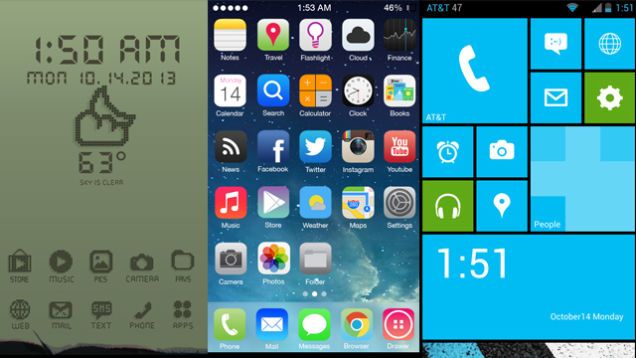
اگر میخواهید بیشترین بهره را از دستگاه اندرویدی خود ببرید، کافی است به فروشگاه Google Play بروید و لانچر سفارشی را که بیشتر دوست دارید دانلود کنید. لانچر سفارشی تنظیمات پیشرفته دسکتاپ را ارائه می دهد.
به عنوان مثال، من از لانچر Nova Prime استفاده می کنم. برای غیرفعال کردن جستجوی Google برای اندروید با استفاده از Nova Prime، باید برنامه Nova را باز کنید، به تنظیمات - دسکتاپ - نوار جستجوی مداوم بروید و No را انتخاب کنید.
اگر از راهانداز اندروید دیگری استفاده میکنید، فقط تنظیمات را بررسی کنید، جایی که عملکرد به احتمال زیاد در آن قرار دارد تا جستجوی Google برای Android را غیرفعال کنید.
استفاده از Xposed Framework (روت مورد نیاز است)

اگر دستگاه اندرویدی شما دارای حقوق ریشه است، پس این یک راه عالی برای غیرفعال کردن جستجوی Google برای اندروید است. اگر قبلاً Xposed را در دستگاه Android خود دارید، فقط برنامه تنظیمات Xposed GEL را از فروشگاه Google Play دانلود کنید و نوار جستجو را در تنظیمات غیرفعال کنید.
نصب سیستم عامل سفارشی (روت مورد نیاز است)
بسیاری از میانافزارهای دستگاههای اندرویدی بهطور پیشفرض با جستجوی Google ارائه میشوند. با این حال، برخی از آنها به شما این امکان را می دهند که جستجوی Google را در اندروید مانند هر ویجت دیگری در صفحه اصلی پنهان کنید.
گوگل انگیزه ای برای حفظ کاربران در اکوسیستم خود دارد. به همین دلیل است که نوار جستجوی Google فضایی را در صفحه اصلی هر دستگاه اندرویدی جدید اشغال می کند. اگر از نوار جستجو استفاده نمی کنید، می توانید از شر آن خلاص شوید.
قابل اعتماد و متخصص:
چرا نوار جستجوی گوگل را حذف کنید
گوگل می خواهد دستیارش محبوب باشد. بنابراین آیکون میکروفون را در نوار جستجو قرار می دهند، به این امید که به لطف قرارگیری راحت آن از آن استفاده کنید. اما اگر به این موضوع علاقه ندارید، قطعاً باید مقداری فضا را در صفحه اصلی خود آزاد کنید.
رایج ترین مشکل پر شدن صفحه است: این نوار فضایی را اشغال می کند که می تواند با نمایش نمادهای برنامه یا تصاویر پس زمینه زیبا بهتر از آن استفاده شود.
نحوه حذف نوار جستجوی گوگل
حذف نوار جستجوی گوگل کار سختی نیست، اما این فرآیند از دستگاهی به دستگاه دیگر متفاوت است. در بیشتر مواقع فقط کافیست روی پنل به مدت طولانی فشار دهید، پس از یک ضربه طولانی میتوانید آن را حذف یا پنهان کنید.

به عنوان مثال، در گوشی های سامسونگ و ال جی، شما به سادگی آن را مانند سایر ویجت های صفحه اصلی حذف می کنید. با این حال، این فرآیند در تلفن های همراه سونی اکسپریا کار نخواهد کرد.
در زیر چند نمونه از نحوه انجام این کار آورده شده است. همه دستگاه ها باید مراحل مشابهی را دنبال کنند، بنابراین مثال اول را امتحان کنید، و اگر کار نکرد، به سراغ بعدی بروید:
گوشی های سامسونگ
- نوار جستجوی Google را فشار داده و نگه دارید.
- آن را به نماد سطل زباله در بالای صفحه بکشید.

برای برگرداندن رشته جستجو:
- یک فضای خالی در صفحه اصلی را فشار داده و نگه دارید.
- کلیک " ابزارک ها "در منوی ظاهر شده
- پوشه Google App را پیدا کرده و روی آن ضربه بزنید.
- نوار جستجو را از پوشه به مکان مناسبی در یکی از صفحات اصلی خود بکشید.

گوشی های سونی
- نوار جستجوی Google را فشار داده و نگه دارید. یک منوی جدید ظاهر می شود.
- یک نوار جستجوی گوگل در بالای صفحه و در سمت راست وجود خواهد داشت پنهان شدن... کلیک " پنهان شدن ".

- دکمه Home یا Return را فشار دهید.
- نوار جستجوی گوگل اکنون باید پنهان باشد.

اگر می خواهید نوار جستجوی گوگل را پس از حذف آن برگردانید، کافی است مراحل بالا را برگردانید!
پیشنهادات کاربران
راه های مختلفی برای حل مشکلی مانند جستجوی گوگل وجود دارد و خوانندگان ما در نظرات روش های مفیدی را پیشنهاد کرده اند. ما آنها را برای راحتی شما در بخش اصلی مقاله قرار داده ایم.
- باز کن " تنظیمات"، سپس باز کنید " برنامه های کاربردی "
- در لیست " همه برنامه ها "پیدا کردن برنامه گوگل،روی آن ضربه بزنید و Disable را انتخاب کنید
- گوشی خود را مجددا راه اندازی کنید و نوار جستجو ناپدید شود!
با حسن نیت از کنت سیر، در اینجا یک راه ساده وجود دارد که ممکن است برای بسیاری کارساز باشد:
- روی فضای خالی دسکتاپ خود کلیک کنید
- چندین گزینه ظاهر می شود، از جمله " تنظیمات"... آنها را انتخاب کنید.
- علامت «نمایش نوار ابزار Google در صفحه اصلی» یا موارد مشابه را بردارید
چگونه نوار جستجوی گوگل را با استفاده از لانچر سفارشی حذف کنیم
راه آسان دیگر برای خلاص شدن از شر نوار جستجوی گوگل این است که به سادگی یک لانچر سفارشی مانند Nova Launcher یا Apex Launcher برای خود پیدا کنید. این به شما کمک می کند دستگاه اندرویدی خود را کاملاً سفارشی کنید، آن را به شکلی که می خواهید ظاهر و کار کند. برخی از لانچرها رایگان هستند.

لازم به ذکر است که نصب لانچر سفارشی تنها راه خلاص شدن از شر نوار جستجوی گوگل در گوشی های پیکسل و پیکسل 2 گوگل است.



